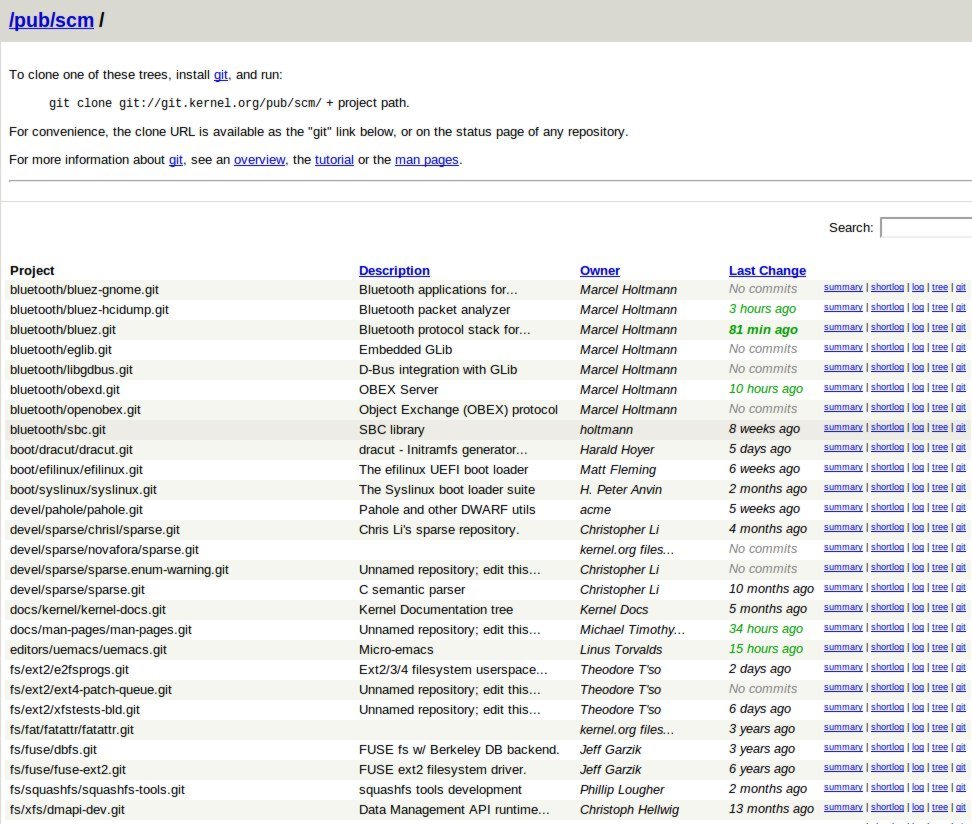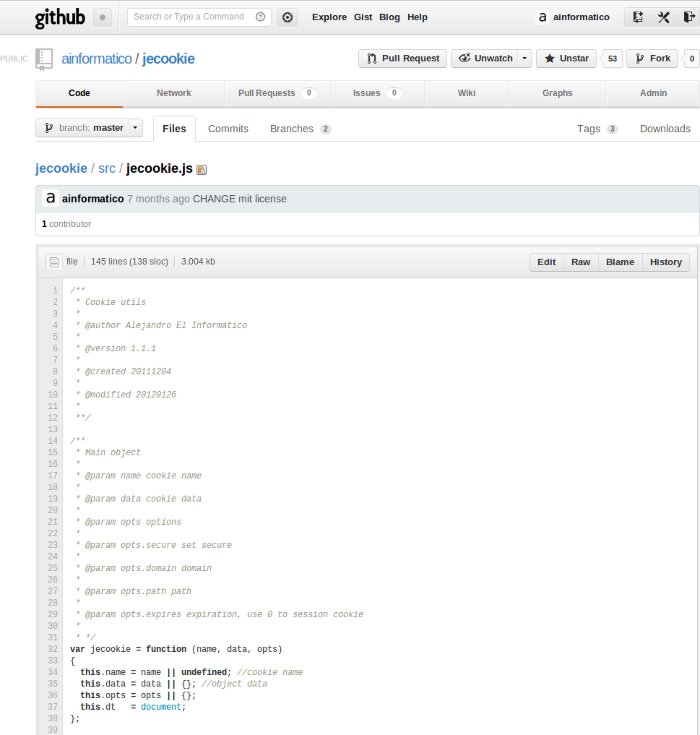Sneak Git
http://alejandroelinformatico.com/slideshows/sneak-git/
Alejandro el informático(@ainformatico). 2012.
Licencia Creative Commons by-nc-sa.
¿Qué es git?
"Git is a free & open source, distributed version control system."
Distributed version control
"distributed version control or decentralized version control (DVCS) keeps track of software revisions and allows many developers to work on a given project without necessarily being connected to a common network."
Distributed version control II
- No hay servidor central
- Cada repositorio es una copia total independiente
- Portabilidad
- Acceso total a todo el repositorio
- Múltiples usuarios trabajando simultáneamente
- Poder viajar en el tiempo
- Libertad total en nuestro repositorio!
- Todo se referencia mediante hashes únicos
- Poder colaborar en diferentes proyectos
- Historial detallado, no como en VSS
- Ramas locales diferentes de las remotas
Control de versiones I

Vivir al límite
- final-bueno.zip
- final-bueno-2.zip
- final-bueno-final.zip
- el-ultimo.zip
- el-ultimo-de-verdad.zip
- el-bueno-final-2-de-verdad.zip
- el-bueno-final-2-de-verdad-001.zip
- el-bueno-final-2-de-verdad-001-entregado-cliente-te-lo-juro.zip
Control de versiones II

Aventureros solitarios
Es un sistema que no está pensado para trabajo colaborativo, pero puede adaptarse a las necesidades de aventureros solitarios.
Control de versiones III

Guerreros
Usar un sistema de control de versiones pensado exclusivamente para esta tarea.
Disclaimer
Todas las comparaciones y comentarios que vienen a continuación son puramente del autor de este documento y están basadas en su experiencia trabajando con las herramientas documentadas. No se pretende intentar cambiar la mentalidad ni la percepción de ninguna persona ni mucho menos desprestigiar alguna de estas herramientas.
"No importa qué herramienta uses, importa que uses una y ésta se adapte a tus necesidades." - Alejandro el informático
git vs Mercurial vs SVN
gittracks content, not files- Más rápido
- No es un solo binario, sino que se trata de un binario que llama diferentes herramientas lo cual lo hace muy extensible
stashblamerebase- Mejor algoritmo para manejar
merge - De fácil configuración, tanto de servidor como cliente
git vs hg
git
-
Pensado para trabajar con ramas
- Mejor gestión
- Menos espacio en disco
hg
- Numeración consecutiva auxiliar
-
Mejor clones que ramas
- Más lento
- Más espacio en disco
- No es tan "fácilmente" extensible
- "Más fácil de aprender"
git vs svn
git
- :)
svn
- Mucho más lento
- Más difícil de configurar
-
Únicamente centralizado
- Dependencia total del servidor
- Dependencia de la red, VPN
- Únicamente se obtienen los cambios, no el repositorio entero
- No podemos hacer commits si el repositorio no está actualizado
-
Cada
branches en realidad un clon- Más lento
- Mucho más espacio en disco
Entonces, ¿por qué git?
- Muy extendido
-
Muchas herramientas para trabajar
- Gestores de proyectos, tareas, tickets...
- Github
- Bitbucket
- Gitosis / Gitolite
- Muy potente
- De fácil configuración
- Mejor rendimiento
Múltiples usos
- Sistema de copias de seguridad
- Directorio personal sincronizado
- Ficheros de configuración personales, .gitconfig, .hgrc, .vimrc, etc.
- Diferentes ficheros, PSD, DOC, ODT...
- Sistemas de logs
- Clon de Github, http://gitlabhq.com/
- Sistemas de tickets distribuidos
-
Ficheros de configuración
- Diferentes perfiles
- Originales
- deploys en servicios de terceros:
- Heroku
- Github pages
- Blogs
- Bases de datos distribuidas
- Herramientas tipo dropbox con hosting propio
- Wikis
git básico
- Configuración
- Crear repositorio
- El primer commit
- Ver el histórico
- Branches
- Checkout
- Merge
- Volver atrás
clone- Workflows más usuales
¿Cómo configurarlo?
Hay dos maneras de configurar git:
- El fichero ~/.gitconfig y el fichero /path/to/repo/.git/config
- Configuración por CLI
Los dos métodos nos permiten tener configuraciones locales y generales.
Configuración
- Alias
- Poder usar alias en los comandos de
git, por ejemplo:$ git fixcomo alias de$ git checkout -b fix - Colores
- Definir los colores para los logs y los diff
- Archivos ignorados
- Ignorar ficheros a nivel personal/usuario o general
- Core
- Espacios, tabulaciones, terminaciones de línea
- Merge
- Definir la herramienta para usar
~/.gitconfig y /path/to/repo/.git/config
[user]
name = John Doe
email = [email protected]
[alias]
fix = git checkout -b fix
[diff]
tool = vimdiff
[color "diff"]
old = red
new = blue
Configuración por CLI
$ git config [--global] user.name "John Doe"
$ git config [--global] user.email "[email protected]"
$ git config [--global] alias.fix checkout -b fix
$ git config [--global] color.diff auto
$ git config [--global] core.editor vim
Un momento

git GUIs
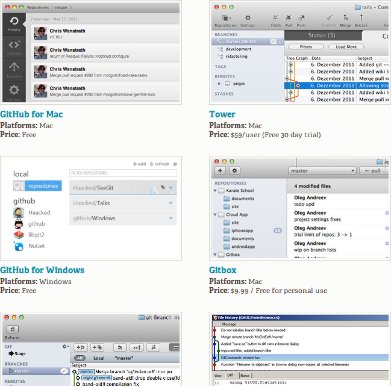
Crear repositorio
Hay dos maneras dependiendo de si queremos tener un repositorio único y personal o compartido con otros desarrolladores(centralizado).
- Personal
$ git init {name}- compartido
$ git init --bare {name}
bare or not to bare
El bare indica si se trata de un repositorio el cual permitirá que se hagan commits de otras personas. De esta manera diferentes personas pueden hacer push/pull sin romper el working directory de otros desarrolladores.
$ lsbranches config description HEAD hooks info objects refs.gitignore
Fichero para definir los archivos o directorios que no queremos que se guarden en el repositorio.
$ vim .gitignorePor ejemplo, añadimos lo siguiente:
tmp/
bin/
*.logPrimer commit
En git tenemos 3 estados que definen el estado de nuestros ficheros.
- Fichero no registrado
$ git status- Añadir los cambios para registrarlos
$ git add {file} [-a]- Commit
$ git commit [-m "ADD {file}"]
$ git status
# On branch master
#
# Initial commit
#
# Untracked files:
# (use "git add <file>..." to include in what will be committed)
#
# main.c
nothing added to commit but untracked files present (use "git add" to track)
$ git add main.c
# On branch master
#
# Initial commit
#
# Changes to be committed:
# (use "git rm --cached >file>..." to unstage)
#
# new file: main.c
#
Si queremos añadir solo algunas partes del fichero debemos ejecutar:
git add -p main.c$ git commit [-m]
ADD main.c for our first commit
# Please enter the commit message for your changes.
# Lines starting with '#' will be ignored,
# and an empty message aborts the commit.
# On branch master
#
# Initial commit
#
# Changes to be committed:
# (use "git rm --cached >file>..." to unstage)
#
# new file: main.c
#
Histórico
Podemos ver el histórico de nuestro repositorio con tal de ver qué cambios se han realizado y quién ha sido el autor.
$ git log
commit 1a3024df85560d6b615a7a395c42a99180ed54cb
Author: John Doe <[email protected]>
Date: Sat Oct 15 18:00:00 2011 +0200
ADD main.c for our first commit
El histórico en modo gráfico siempre se ha de leer de abajo hacia arriba.
6.* bcfb7b1 - (HEAD, master) MERGE message description
5.|\
4.| * 9a8c983 - (develop) CHANGE message text
3.* | ca80cc9 - CHANGE just change the message
2.|/
1.* caff1d7 - ADD main.c for our first commit
HEAD hace referencia a la rama o estado en el que nos encontramos actualmente.
Branches
Las ramas (branches) nos permiten hacer un snapshot del repositorio para poder trabajar sin tocar el desarrollo principal, la rama master que es la rama por defecto que se crea.
Por tanto podemos decir que todo en git son ramas.
En git una rama no crea una copia entera del proyecto, git tracks content, not files. Remember?
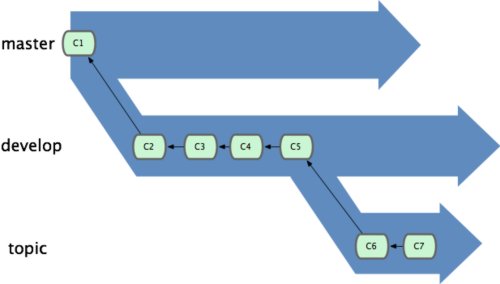
$ git branch [-d|-D] {name}
- Crear una rama
$ git branch {name}- Eliminar una rama de manera segura, si ya hemos obtenido los cambios
$ git branch -d {name}- Eliminar una rama definitivamente
$ git branch -D {name}
* ca80cc9 - (HEAD, master) CHANGE just change the message
| * 9a8c983 - (develop) CHANGE message text
|/
* caff1d7 - ADD main.c for our first commit
$ git checkout
Nos permite cambiar de rama o restaurar nuestro Working directory o fichero.
- Crear una rama y cambiar automáticamente
$ git checkout -b {name}- cambiar a una rama
$ git checkout {name}- Restaurar el Working directory o fichero.
$ git checkout -f [filename]
merge
"Merging (also called integration) in revision control, is a fundamental operation that reconciles multiple changes made to a revision-controlled collection of files."
En la mayoría de casos únicamente hemos de ejecutar:
$ git mergetool
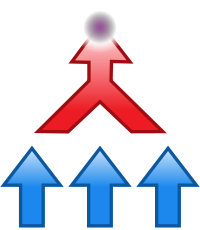
merge II
* ca80cc9 - (HEAD, master) CHANGE just change the message
| * 9a8c983 - (develop) CHANGE message text
|/
* caff1d7 - ADD main.c for our first commit
$ git merge develop
Auto-merging main.c
CONFLICT (content): Merge conflict in main.
Automatic merge failed; fix conflicts and then commit the result.
mergetool
Usa la herramienta definida o la primera que encuentra que sea capaz de manejar situaciones de merge
$ git mergetool

* bcfb7b1 - (HEAD, master) MERGE message description
|\
| * 9a8c983 - (develop) CHANGE message text
* | ca80cc9 - CHANGE just change the message
|/
* caff1d7 - ADD main.c for our first commit
Volver atrás
Para volver atrás en los cambios que hemos realizado lo podemos hacer de diferentes maneras:
- Borrar el histórico
- Crear una rama temporal
- Revertir cambios

Borrar el histórico
Podemos borrar el histórico hasta {n} commits anteriores, perdiendo todo el que teníamos hasta ahora y dejando el repositorio en aquel estado.
$ git reset HEAD^{n} [--soft|--hard]
* bcfb7b1 - (HEAD, master) MERGE message description
|\
| * 9a8c983 - CHANGE message text
* | ca80cc9 - CHANGE just change the message
|/
* caff1d7 - ADD main.c for our first commit
$ git reset HEAD^1
* ca80cc9 - (HEAD, master) CHANGE just change the message
| * 9a8c983 - (develop) CHANGE message text
|/
* caff1d7 - ADD main.c for our first commit
Crear una rama temporal
Podemos crear una rama temporal para poder ver cómo estaba el repositorio en un commit determinado y hacer las acciones pertinentes.
$ git checkout {hash}
* bcfb7b1 - (HEAD, master) MERGE message description
|\
| * 9a8c983 - CHANGE message text
* | ca80cc9 - CHANGE just change the message
|/
* caff1d7 - ADD main.c for our first commit
$ git checkout -b ca80cc9
* bcfb7b1 - (master) MERGE message description
|\
| * 9a8c983 - (develop) CHANGE message text
* | ca80cc9 - (HEAD, temp) CHANGE just change the message
|/
* caff1d7 - ADD main.c for our first commit
Revertir cambios
Los cambios hechos en commits anteriores se pueden revertir y crear un nuevo commit con el estado de aquel commit.
$ git revert {hash}
$ git revert 196e3f4
* 566874d - (HEAD, master) Revert "ADD f1 file"
* 1fe4b79 - ADD more comments
* 6425178 - ADD comments
* 196e3f4 - ADD f1 file
* bcfb7b1 - MERGE message description
|\
| * 9a8c983 - (develop) CHANGE message text
* | ca80cc9 - CHANGE just change the message
|/
* caff1d7 - ADD main.c for our first commitclone
Nos permite clonar un repositorio local o remoto para poder empezar a trabajar.
Tenemos diferentes sistemas, dependiendo del protocolo:
ssh[email protected]:ainformatico/jecookie.gitgitgit clone git://github.com/ainformatico/jecookie.githttp[s]git clone https://github.com/ainformatico/jecookie.git
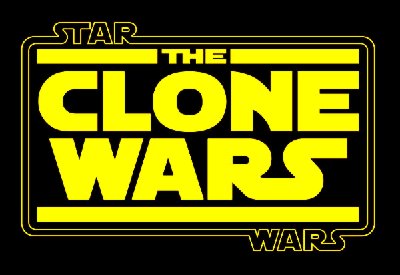
Workflows más usuales
Los workflows más usuales en git utilizan las ramas para poder separar el desarrollo en diferentes piezas.
- develop: el desarrollo continuo
- fix: hacer fixes en el desarrollo
- feature: crear nuevas funcionalidades
- master: la versión estable del proyecto, rama por defecto
Workflows más usuales II
Los workflows se aplican tanto a desarrollos locales como remotos.
Cuando se desarrolla una nueva funcionalidad, se realiza un fix o un test, se piden los cambios de la rama master y si hace falta se hace un merge, se prueban los cambios y se suben a la rama principal.
Normalmente se acostumbra a tener una persona encargada de hacer los merge a master y controlar el flujo de commits de los desarrolladores.
git avanzado
stashtagbundlepatchblamesubmodulerebasecherry-pick- Hooks
- Trabajando en remoto
- Gitweb
- Gitosis / Gitolite
- Github
- Bitbucket
stash

stash
Guarda el estado del repositorio modificado en una pila de cambios que se pueden aplicar en cualquier momento.
$ git stash [save {desc}]$ git stash list$ git stash show [-p] stash@{n}$ git stash branch {name} [stash@{n}]$ git stash apply [stash@{n}]$ git stash pop [stash@{n}]$ git stash drop stash@{n}$ git stash clear
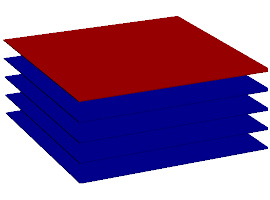
$ git stash [save {desc}]
Guardamos el estado actual del repositorio modificado.
$ git stash save add main declaration
Saved working directory and index state On develop: add main declaration
HEAD is now at 1a3024d ADD main.c four our first commit
* Tenemos los cambios iniciales más los urgentes más los guardados en la pila
|
* Aplicamos los cambios del stash
|\
| |
| |
* | Realizamos los cambios urgentes
| * Guardamos los cambios en el stash
|/
* Cambios actuales$ git stash list
Listamos el estado de la pila de cambios.
$ git stash list
stash@{0}: On develop: add main declaration
stash@{1}: On fix: fixing bug #16338
stash@{2}: On test: hold for sockets test
* 878b49d - (refs/stash) On master: save add main declaration
|\
| * 10b9166 - index on master: bcfb7b1 MERGE message description
|/
* bcfb7b1 - (HEAD, master) MERGE message description
|\
| * 9a8c983 - (develop) CHANGE message text
* | ca80cc9 - CHANGE just change the message
|/
* caff1d7 - ADD main.c for our first commit$ git stash show [-p] stash@{n}
Listamos los cambios hechos en el estado n de la pila.
$ git stash show -p stash@{0}
diff --git a/main.c b/main.c
index e69de29..9d9f7be 100644
--- a/main.c
+++ b/main.c
@@ -0,0 +1,7 @@
+#include <stdio.h>
+
+int main(void)
+{
+ printf("\nHello World.\n");
+ return 0;
+}
$ git stash show stash@{0}
main.c | 7 +++++++
1 files changed, 7 insertions(+), 0 deletions(-)
$ git stash branch {name} [stash@{n}]
Trasladamos los cambios del estado n a la rama {name} y borramos el estado de la pila.
$ git stash branch test stash@{0}
Switched to a new branch 'test'
# On branch test
# Changed but not updated:
# (use "git add >file>..." to update what will be committed)
# (use "git checkout -- >file>..." to discard changes in working directory)
#
# modified: main.c
#
no changes added to commit (use "git add" and/or "git commit -a")
Dropped stash@{0} (4a1fb8c41198a8966a77b506b454745fbaa2587e)
$ git stash apply [stash@{n}]
Aplicamos los cambios de el estado n.
$ git stash apply
# On branch develop
# Changed but not updated:
# (use "git add >file>..." to update what will be committed)
# (use "git checkout -- >file>..." to discard changes in working directory)
#
# modified: main.c
#
no changes added to commit (use "git add" and/or "git commit -a")
$ git stash pop [stash@{n}]
Igual que $ git stash apply [stash@{n}] pero elimina el estado de la pila
$ git stash pop stash@{0}
# On branch develop
# Changed but not updated:
# (use "git add >file>..." to update what will be committed)
# (use "git checkout -- >file>..." to discard changes in working directory)
#
# modified: main.c
#
no changes added to commit (use "git add" and/or "git commit -a")
Dropped stash@{0} (4a1fb8c41198a8966a77b506b454745fbaa2587e)
$ git stash drop stash@{n}
Elimina el estado n de la pila.
$ git stash drop stash@{0}
Dropped stash@{0} (4a1fb8c41198a8966a77b506b454745fbaa2587e)
$ git stash clear
Elimina toda la pila.
$ git stash clear
tag
Los tags o etiquetas nos permiten marcar e identificar un punto en concreto de todo el histórico de nuestro repositorio.
Normalmente se usan para identificar releases.
- Tag identificable
$ git tag v0.1 b547e84- Tag con comentarios
$ git tag -a v0.1 -m "The first stable version" b547e84- Tag firmado con PGP
$ git tag -s v0.1 -m "The first stable version" b547e84
$ git tag [-l {pattern}]
$ git tag -l v0.*
v0.1
v0.2
$ git show v0.1
tag v0.1
Tagger: John Doe <[email protected]>
Date: Sat Oct 15 18:00:00 2011 +0200
The first stable version
commit b547e84694eadd45967c3504c12bb19bd19ce783
Author: John Doe <[email protected]>
Date: Sat Oct 15 18:00:00 2011 +0200
ADD basic main declaration to main file
diff --git a/main.c b/main.c
index e69de29..9d9f7be 100644
--- a/main.c
+++ b/main.c
@@ -0,0 +1,7 @@
+#include <stdio.h>
+
+int main(void)
+{
+ printf("\nHello World.\n");
+ return 0;
+}
bundle
Un bundle es un paquete que contiene todo o parte de nuestro repositorio y es fácil de transportar y clonar.
-
$ git bundle create {name} [--all|{tag}|{branch}|{git_date_format}] -
$ git pull|clone {name} [{branch}]

patch
Un patch es un fichero que contiene los cambios de uno o más commits para aplicarlos en un repositorio.
-
$ git format-patch [{tag}|{hash}] [--stdout > file] -
$ git apply --stat {name}
From 577869252ebd0c3c053715fe702e061b8441a6a3 Mon Sep 17 00:00:00 2001
From: John Doe <[email protected]>
Date: Sat, 15 Oct 2011 18:00:00 +0200
Subject: [PATCH] ADD main declaration documentation
---
main.c | 8 ++++++++
1 files changed, 8 insertions(+), 0 deletions(-)
diff --git a/main.c b/main.c
index 9d9f7be..6af0170 100644
--- a/main.c
+++ b/main.c
@@ -1,5 +1,13 @@
#include <stdio.h>
+/**
+ * The main declaration
+ *
+ * @author John Doe <[email protected]>
+ *
+ * @return int
+ *
+ * */
int main(void)
{
printf("\nHello World.\n");
}
blame
blame nos permite ver por cada línea de código quién ha sido el autor o el último en modificar ésta.
$ git blame main.c
^caff1d7 (Alejandro El Informático 2012-09-27 00:00:00 +0200 1) #include <stdio.h>
^caff1d7 (Alejandro El Informático 2012-09-27 00:00:00 +0200 2)
^caff1d7 (John Doe 2012-09-26 00:00:00 +0200 3) int main(void)
^caff1d7 (John Doe 2012-09-26 00:00:00 +0200 4) {
bcfb7b1c (John Doe 2012-09-25 00:00:00 +0200 5) printf("\n'Hello World' is just an exam...
^caff1d7 (John Doe 2012-09-25 00:00:00 +0200 6) return 0;
^caff1d7 (Alejandro El Informático 2012-09-27 00:00:00 +0200 7) }
Se acabaron echar las culpas a otro.
submodule
Nos permite tener un repositorio git dentro de un otro repositorio, por ejemplo un proyecto principal para el cual se desarrollan plugins.
Una nota importante sobre submodule es que estos no se mantienen sincronizados automáticamente, lo hemos de hacer manualmente y para cada cambio que se haga en el submodule hemos de hacer un commit en nuestro repositorio principal.
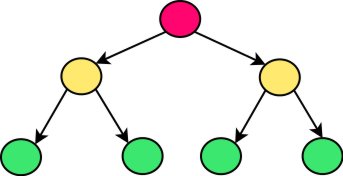
submodule II
Añadir un submodule.
$ git submodule add ssh://server/path/to/repo {destination}
Initialized empty Git repository in /path/to/repo/{destination}
[...]
$ git st
# On branch develop
# Changes to be committed:
# (use "git reset HEAD <file>..." to unstage)
#
# new file: .gitmodules
# new file: {destination}
#
submodule III
Cuando hacemos un clon de un repositorio que tiene asociado uno o más submodule, estos no estarán inicializados por lo tanto hemos de:
-
$ git submodule init -
$ git submodule update
rebase
Nos permite modificar el historial para combinar diferentes commits o reordenarlos.
Por ejemplo:
E---F---G foo/bar
/
A---B---C---D master Podemos obtener:
A---B---C---D---E---F master
NOTA: no debemos usar rebase en commits que ya hayan sido publicados.
cherry-pick
Nos permite mover commits a lo largo del historial o entre diferentes ramas.
Un uso común es mover algún commit de una rama a otra para poder continuar el desarrollo.
E---F---G foo/bar
/
A---B---C---D master Podemos obtener:
E---F---G foo/bar
/
A---B---C---D---F' master Hooks
Los hooks son scripts que se ejecutan cuando hay un determinado evento. Estos scripts es encuentran en el directorio .git/hooks de nuestro repositorio.
podemos agrupar los hooks en:
- Hooks del lado del cliente
- Hooks del lado del servidor
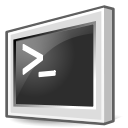
Hooks del lado del cliente
Son únicamente del cliente, por lo tanto ninguna persona los puede modificar ni se transfieren en un clon, push o pull.
pre-commit- Se ejecuta antes de escribir el mensaje de commit. Líneas finales, lint...
prepare-commit-msg- Se ejecuta antes del editor del mensaje y después del mensaje por defecto del commit. Podemos editar el mensaje por defecto
commit-msg- Se ejecuta antes de guardar el mensaje. Nos permite verificar las directrices de los mensajes
post-commit- Se ejecuta una vez acabado todo el proceso del commit. Normalmente para notificaciones
Hooks del lado del cliente II
applypatch-msg- Verificar las directrices de los mensajes
pre-applypatch- Se ejecuta antes de aplicar un
patch post-applypatch- Se ejecuta después de aplicar el
patch
Hooks del lado del cliente III
-
otros hooks
pre-rebase- Se ejecuta antes de hacer
rebase. Evitarrebaseen commits que han estado subidos post-checkout- Se ejecuta después de hacer
checkout. Para inicializar el working directory, compilar, documentación... post-merge- Se ejecuta después de aplicar un
mergecorrectamente. Cambiar permisos, copiar ficheros...
Hooks del lado del servidor
Se ejecutan en el servidor antes y después de hacer push.
pre-receive- Se ejecuta antes de hacer
push. Normalmente para controlar permisos post-receive- Se ejecuta una vez acabado el proceso de
push. Notificaciones, parsear el mensaje de commit y cerrar tickets... update- Igual que
pre-receivepero controla los ramas para separado
Trabajando en remoto
Cuando trabajamos en remoto hacemos push a un repositorio de tipo bare cuando ya tenemos una posible versión final de nuestros cambios. Normalmente en local se trabaja en ramas y una vez acabado el trabajo hacemos merge con nuestra rama master con tal de hacer push desde ésta hacia a una rama de test o implementación que será revisada y después combinada con la rama master remota.
Tenemos diferentes maneras de enviar los nuestros cambios:
- http[s]
- git protocol
sshpatch

Trabajando en remoto - http[s]
Pensado para repositorios de solo lectura, y en determinados casos en repositorios de escritura.
git [pull|push] http[s]://servidor/path/to/repo} [{rama}]
Ventajas
- Acceso anónimo
- Fácil de configurar el repositorio en modo lectura
- Al tratarse de un protocolo muy usado, puede funcionar bajo cortafuegos corporativos
Inconvenientes
- Muy ineficiente, genera mucho tráfico
- No hay control de credenciales
Trabajando en remoto - git protocol
Idealmente el git protocol está pensado para tener repositorios read-only, ya que no hay control de usuarios y permisos.
git [pull|push] git://{servidor}/path/to/repo.git [{branch}]
Ventajas
- Muy rápido
- No se necesitan credenciales para leer
Inconvenientes
-
Se necesita configurar un daemon
git- Difícil de configurar
- No hay autenticación, por tanto no hay control de acceso
- Puerto no estándar, 9418
Trabajando en remoto - ssh
Podemos hacer pull o push mediante el protocolo ssh.
git [pull|push] ssh://{[usuario@]servidor/path/to/repo} [{rama}]
Ventajas
- Cifrado
- Lee los parámetros de conexión desde ~/.ssh/config
- Únicamente necesita la configuración del
ssh - Control específico para cada usuario, mediante hooks
Inconvenientes
- No hay acceso anónimo/público
- Sin configuración de acceso por repositorio, cualquier usuario puede hacer cambios en cualquier repositorio
- El usuario ha de tener un cuenta
sshen el servidor- Vulnerabilidades del servicio
- Violaciones de políticas de seguridad
Trabajando en remoto - git remote
Podemos guardar alias para los servidores que usamos, con el fin de facilitar nuestra gestión.
$ git remote add {name} ssh://server/path/to/repo
A partir de este momento podemos hacer:
$ git push {name} {branch}
Al clonar git automáticamente crea el remote origin, que es aquel destino desde el que nos hemos clonado el repositorio.
Gitweb
git nos permite crear un visualizador web de nuestro repositorio, normalmente para acceso local o de red local pero también puede servir de acceso público si se configura junto con nuestro servidor web.
Nos permite ver los commits, diff, log, branch, tag... en nuestro navegador web.
$ git instaweb [--httpd=lighttpd|apache2|webrick] [--stop]
Gitosis / Gitolite
Son un conjunto de scripts que nos permiten tener un control exhaustivo de los usuarios y sus permisos para cada repositorio.
- Un único usuario
ssh - Llave única por cliente
- Permisos específicos por usuario, grupo,
branch,tagy repositorio - Alias para el path de cada repositorio
- Gitosis
- https://github.com/res0nat0r/gitosis
- Gitolite
- https://github.com/sitaramc/gitolite
Github
Es un hosting de repositorios git gratuito centrado principalmente con el desarrollo Open Source, pero con características Premium.
- Muy extendido en la red
- Una gran de comunidad de desarrolladores detrás
- Se puede colaborar fácilmente con otros proyectos, Fork y Pull request
- Wiki, Issue tracking system
- Colaboradores, organizaciones
- Seguir continuamente los cambios de los proyectos
- Mejorar nuestro CV
- Se integra con muchos gestores de tareas o proyectos
Bitbucket
Hosting de repositorios mercurial pero desde el 3 de octubre de 2011 proporciona soporte para git.
- Proporciona repositorios privados ilimitados
- Todavía poco conocido en el mundo git, pero contiene muchos proyectos importantes
- Wiki, Issue tracking system
- Fork y Pull request
- Dominios propios
- Colaboradores, organizaciones
- Se integra con otras herramientas de Atlassian
El siguiente paso
- Convertir
hgagit, http://bit.ly/33872n - Convertir
svnagit, http://bit.ly/qa7c0B - Sistema de tickets distribuidos, https://github.com/jeffWelling/ticgit
- Más información, http://bit.ly/2V6CFi
$ git init new-project